KVDBGrid控件使用方法
Kvdbgrd控件命令语言使用方法6.5
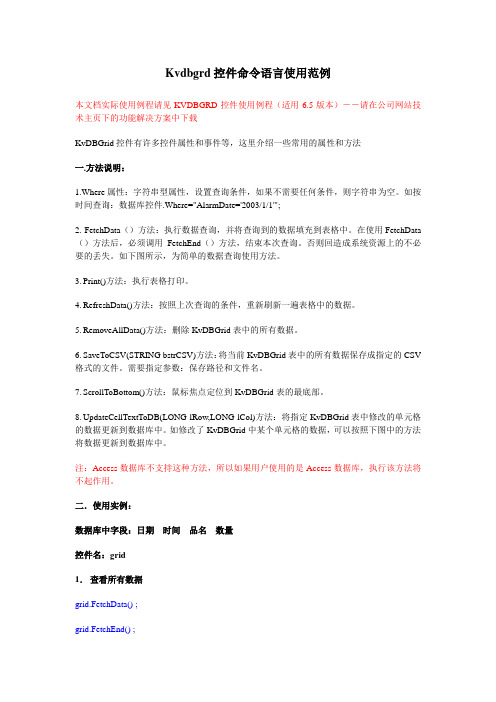
Kvdbgrd控件命令语言使用范例本文档实际使用例程请见KVDBGRD控件使用例程(适用6.5版本)――请在公司网站技术主页下的功能解决方案中下载KvDBGrid控件有许多控件属性和事件等,这里介绍一些常用的属性和方法一.方法说明:1.Where属性:字符串型属性,设置查询条件,如果不需要任何条件,则字符串为空。
如按时间查询:数据库控件.Where="AlarmDate='2003/1/1'";2.FetchData()方法:执行数据查询,并将查询到的数据填充到表格中。
在使用FetchData ()方法后,必须调用FetchEnd()方法,结束本次查询。
否则回造成系统资源上的不必要的丢失。
如下图所示,为简单的数据查询使用方法。
3.Print()方法:执行表格打印。
4.RefreshData()方法:按照上次查询的条件,重新刷新一遍表格中的数据。
5.RemoveAllData()方法:删除KvDBGrid表中的所有数据。
6.SaveToCSV(STRING bstrCSV)方法:将当前KvDBGrid表中的所有数据保存成指定的CSV 格式的文件。
需要指定参数:保存路径和文件名。
7.ScrollToBottom()方法:鼠标焦点定位到KvDBGrid表的最底部。
8.UpdateCellTextToDB(LONG lRow,LONG lCol)方法:将指定KvDBGrid表中修改的单元格的数据更新到数据库中。
如修改了KvDBGrid中某个单元格的数据,可以按照下图中的方法将数据更新到数据库中。
注:Access数据库不支持这种方法,所以如果用户使用的是Access数据库,执行该方法将不起作用。
二.使用实例:数据库中字段:日期时间品名数量控件名:grid1.查看所有数据grid.FetchData() ;grid.FetchEnd() ;2.对数据进行排序查看(1)。
按照品名字段进行升序排列grid.Where=" order by 品名asc";grid.FetchData() ;grid.FetchEnd() ;(2)按照品名、重量进行排序(desc为降序)grid.Where=" order by 品名asc,重量desc";grid.FetchData() ;grid.FetchEnd() ;3.静态条件查询(1)符串查询――查询所有品名为玉米的记录grid.Where="品名='玉米'";// 如果需要排序可写为grid.Where="品名='玉米' Order by 日期ASC”grid.FetchData() ;grid.FetchEnd() ;(2)数值查询:查询重量数值为73的记录grid.Where="重量=73"; // 查询条件grid.FetchData() ;grid.FetchEnd() ;(3)类似查询-查询2002年的记录grid.Where="日期like '2002%'"; // 查询条件grid.FetchData() ;grid.FetchEnd() ;4.动态查询(1)字符串查询string chaxun; // 自定义一个字符串变量chaxun="品名='"+\\本站点\品名查询+"'";//将查询条件赋值给自定义变量grid.Where=chaxun+" Order by 日期ASC"; // 查询条件,Order by 时间ASC-按时间排序grid.FetchData() ;grid.FetchEnd() ;(2)数据查询string chaxun;chaxun="重量="+StrFromInt( \\本站点\查询重量, 10 );//将数值自动转换为字符//注:如果查询变量为字符串变量则chaxun="重量="+\\本站点\查询重量;grid.Where=chaxun+" Order by 日期ASC,时间ASC ";grid.FetchData() ;grid.FetchEnd() ;(3)多条件查询string chaxun;chaxun="日期='"+\\本站点\查询日期+"' and 重量="+StrFromInt( \\本站点\查询重量,10 );grid.Where=chaxun+" Order by 时间ASC"; // 查询条件grid.FetchData() ;grid.FetchEnd() ;KvDBGrid控件可以用做大批量数据的查询工具使用。
KVADODBGrid控件来做报表

KVADODBGrid控件来做报表一、准备工作第一步:在组态王工程管理器中新建一个项目,项目路径为D:\实验项目。
第二步:新建一个ACCESS数据库1、在“D:\实验项目”路径下新建一个Microsoft Office Access 应用程序并命名为mydatabase.mdb;2、打开“控制面板\管理工具\ODBC数据源管理器”选择“系统DSN”选项;3、点击“添加”按钮创建新数据源,选择“Microsoft Access Driver(*.mdb)”;4、在数据源名处填下“mydata”,并选择数据库路径为“D:\实验项目\mydatabase.mdb”。
第三步:创建表格模板点击工程浏览器左侧的“SQL访问管理器”下的“表格模板”,新建一个表格并命名为Table。
在Table中添加所需记录的变量及日期参数,其中“日期”为定长字符串型,字符长度为10;其它诸如年、月、日、时、分则为浮点型,字符长度为1。
第四步:创建记录体点击工程浏览器左侧的“SQL访问管理器”下的“记录体”,新建一个表格并命名为Record,在Record中添加所需记录的变量及日期参数。
记录体用来定义Access数据表格字段与组态王变量之间的对应关系。
二、连接数据库第一步:在工程浏览器左侧的“数据库”下的“数据字典”中定义一个内存整型变量,并命名为ConnectID。
第二步:创立组态王与mydata数据源的连接,并以“表格模板”Table的格式在数据库中建立名为“TheDate”的表格,命令如下:SQLConnect( ConnectID, "dsn=mydata;uid=;pwd=");SQLCreateTable(ConnectID, "TheDate", "Table" );将上面两条命令填入“工程浏览器\命令语言\应用程序命令语言”下的“启动时”选项中。
第三步:在工程浏览器左侧的“命令语言\事件命令语言”下新建一事件命令,在“事由描述”项内填下“\\本站点\$分==01”(每小时事件发生一次),在“发生时”框内填写SQLInsert(connectionid, "TheDate", "Record");//每小时向数据库保存一条记录。
KingviewPid控件使用方法-KVDBGrid控件使用方法

KingviewPid控件使用方法KingviewPid控件是组态王提供的用于对过程量进行闭环控制的专用控件。
通过该控件,用户可以方便的制作PID控制。
一、控件功能:1.实现pid控制算法:标准型2.显示过程变量的精确值,显示范围[-999999.99~999999.99]。
3.以百分比显示设定值(SP)、实际值(PV)和手动设定值(M)。
4.开发状态下可设置控件的总体属性、设定/反馈范围和参数设定。
5.运行状态下可设置PID参数和手动自动切换。
二、使用说明:1.在使用pid控件前,首先要注册此控件,注册方法是在Windows系统“开始\运行”输入如下命令“regsvr32 <控件所在路径>\KingviewPid.ocx”,按下“确定”按钮,系统会有注册信息弹出。
2.在画面中插入控件:组态王画面菜单中编辑\插入通用控件,或在工具箱中单击“插入通用控件”按钮,在弹出的对话框中选择“Kingview Pid Control”,单击确定。
3.按下鼠标左键,并拖动,在画面上绘制出表格区域。
图1 控件画面4.设置动画连接:双击控件或选择右键菜单中动画连接,在弹出的属性页中设置控件名称等信息(控件动画连接属性的具体设置请参见《组态王6.0使用手册》中控件一章)。
(1)、常规:图2 动画连接属性—常规设置控件名称、优先级和安全区(2)、属性类型关联对象:图3动画连接属性—属性5.设置控件属性:选择控件右键菜单中“控件属性”。
弹出控件固有属性页,可分别设置如下属性:(1)、总体属性:图4 总体属性控制周期:PID的控制周期,为大于100的整数。
且控制周期必须大于系统的采样周期。
反馈滤波:pv值在加入到PID调节器之前可以加入一个低通滤波器。
输出限幅:控制器的输出限幅。
(2)、设定/反馈变量范围:图5 设定/反馈变量范围输入变量:设定值sp对应的最大值(100%)和最小值(0%)的实际值。
输出变量:反馈值pv对应的最大值(100%)和最小值(0%)的实际值。
VB--DataGrid 控件的使用
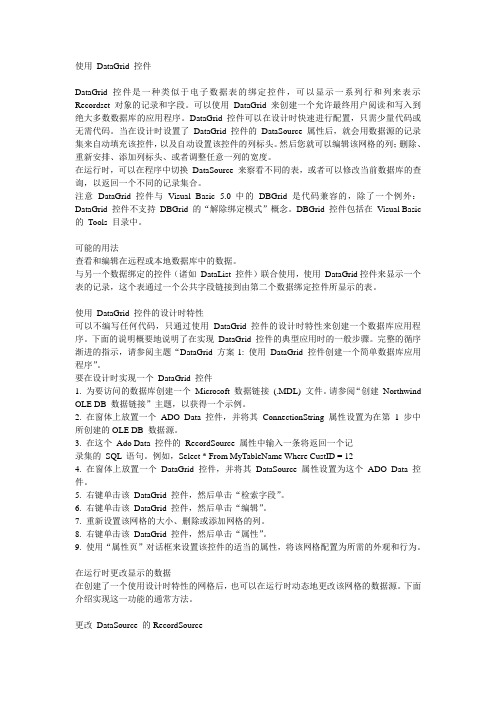
使用DataGrid 控件DataGrid 控件是一种类似于电子数据表的绑定控件,可以显示一系列行和列来表示Recordset 对象的记录和字段。
可以使用DataGrid 来创建一个允许最终用户阅读和写入到绝大多数数据库的应用程序。
DataGrid 控件可以在设计时快速进行配置,只需少量代码或无需代码。
当在设计时设置了DataGrid 控件的DataSource 属性后,就会用数据源的记录集来自动填充该控件,以及自动设置该控件的列标头。
然后您就可以编辑该网格的列;删除、重新安排、添加列标头、或者调整任意一列的宽度。
在运行时,可以在程序中切换DataSource 来察看不同的表,或者可以修改当前数据库的查询,以返回一个不同的记录集合。
注意DataGrid 控件与Visual Basic 5.0中的DBGrid 是代码兼容的,除了一个例外:DataGrid 控件不支持DBGrid 的“解除绑定模式”概念。
DBGrid 控件包括在Visual Basic 的Tools 目录中。
可能的用法查看和编辑在远程或本地数据库中的数据。
与另一个数据绑定的控件(诸如DataList 控件)联合使用,使用DataGrid控件来显示一个表的记录,这个表通过一个公共字段链接到由第二个数据绑定控件所显示的表。
使用DataGrid 控件的设计时特性可以不编写任何代码,只通过使用DataGrid 控件的设计时特性来创建一个数据库应用程序。
下面的说明概要地说明了在实现DataGrid 控件的典型应用时的一般步骤。
完整的循序渐进的指示,请参阅主题“DataGrid 方案1: 使用DataGrid 控件创建一个简单数据库应用程序”。
要在设计时实现一个DataGrid 控件1. 为要访问的数据库创建一个Microsoft 数据链接(.MDL) 文件。
请参阅“创建Northwind OLE DB 数据链接”主题,以获得一个示例。
2. 在窗体上放置一个ADO Data 控件,并将其ConnectionString 属性设置为在第1 步中所创建的OLE DB 数据源。
datagrid控件用法

datagrid控件用法datagrid控件是一种常用于展示和编辑数据的控件,被广泛应用于各种软件系统中。
本文将以"datagrid控件用法"为主题,一步一步回答相关问题,并详细介绍datagrid控件的基本用法和一些常见功能。
第一步:什么是datagrid控件?datagrid控件是一种用于展示和编辑数据的表格控件。
它通常由多个单元格组成,每个单元格显示一个数据项,并且可以对其中的数据进行修改。
datagrid控件可以呈现各种类型的数据,例如文本、数字、日期、图片等。
第二步:datagrid控件的基本结构是什么样的?datagrid控件通常由多个列和多个行组成,形成一个表格结构。
每列代表一个数据字段,而每行则代表表格中的一条数据记录。
datagrid控件还可以有多个页,每页显示特定数量的数据记录。
第三步:datagrid控件的常见用途有哪些?datagrid控件在软件开发中的应用非常广泛,常见用途包括但不限于:1. 数据展示:datagrid控件可以将数据以表格的形式展示给用户,方便用户进行查看和浏览。
2. 数据编辑:用户可以通过datagrid控件对数据进行编辑和修改,例如修改文本、调整数字、选择日期等。
3. 数据排序和过滤:datagrid控件通常提供排序和过滤功能,允许用户按照某个字段进行排序或者筛选满足特定条件的数据。
4. 分页显示:当数据量较大时,datagrid控件可以对数据进行分页显示,每页只显示一定数量的数据记录,提高用户浏览效率。
5. 多选和批量操作:datagrid控件通常支持选择多个数据记录,并提供批量操作功能,例如批量删除、批量导出等。
第四步:如何使用datagrid控件?使用datagrid控件一般需要以下几个步骤:1. 创建datagrid控件:在软件开发中,通常可以通过代码方式或者可视化工具创建datagrid控件,并指定控件的位置和大小。
2. 绑定数据源:datagrid控件需要与数据源进行绑定,以获取要展示和编辑的数据。
datagridview控件用法
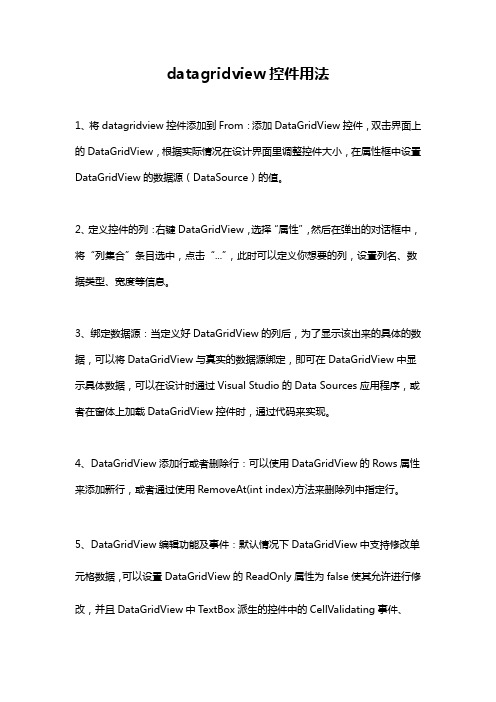
datagridview控件用法
1、将datagridview控件添加到From:添加DataGridView控件,双击界面上的DataGridView,根据实际情况在设计界面里调整控件大小,在属性框中设置DataGridView的数据源(DataSource)的值。
2、定义控件的列:右键DataGridView,选择“属性”,然后在弹出的对话框中,将“列集合”条目选中,点击“...”,此时可以定义你想要的列,设置列名、数据类型、宽度等信息。
3、绑定数据源:当定义好DataGridView的列后,为了显示该出来的具体的数据,可以将DataGridView与真实的数据源绑定,即可在DataGridView中显示具体数据,可以在设计时通过Visual Studio的Data Sources应用程序,或者在窗体上加载DataGridView控件时,通过代码来实现。
4、DataGridView添加行或者删除行:可以使用DataGridView的Rows属性来添加新行,或者通过使用RemoveAt(int index)方法来删除列中指定行。
5、DataGridView编辑功能及事件:默认情况下DataGridView中支持修改单元格数据,可以设置DataGridView的ReadOnly属性为false使其允许进行修改,并且DataGridView中TextBox派生的控件中的CellValidating事件、
CellValueChanged事件等都可以响应DataGridView的编辑功能,可以在这些事件中实现对数据的监测或者保存数据的操作。
Gridview控件的使用要点

Gridview控件的使⽤要点在Gridview的使⽤中,需要记住的⼏点:1、在表格的删除、更新等操作中,如何关联数据库的主键。
如有⼀学⽣信息表:有如下⼏个字段:studID--学⽣ID,studNo--学号,studName--姓名,studSex--性别,studScore--成绩。
其中,studID为表的主键。
下⾯有两种⽅法,使Gridview设置和获取表的主键。
⽅法⼀: 使⽤Gridview的“编辑列”中的“字段”对话框,由CommandField⽣成的“删除”按钮,见下⾯的代码:<asp:CommandField ShowDeleteButton="True" />Girdview前台部分页⾯代码如下:<asp:GridView ID="GridView1" runat="server" AllowPaging="True"AutoGenerateColumns="False" onpageindexchanging="GridView1_PageIndexChanging"onrowdatabound="GridView1_RowDataBound" PageSize="5" Width="657px"onrowdeleting="GridView1_RowDeleting"onrowcancelingedit="GridView1_RowCancelingEdit"onrowediting="GridView1_RowEditing" onrowupdating="GridView1_RowUpdating"onrowcommand="GridView1_RowCommand"><PagerSettings FirstPageText="第⼀页" LastPageText="最后页" Mode="NextPrevious"NextPageText="下⼀页" PreviousPageText="上⼀页" /> <Columns> <asp:BoundField DataField="studNo" HeaderText="学号" /> <asp:BoundField DataField="studName" HeaderText="姓名" /> <asp:BoundField DataField="studSex" HeaderText="性别" /> <asp:BoundField DataField="studScore" HeaderText="成绩" /> <asp:CommandField ShowDeleteButton="True" /> <asp:CommandField ShowEditButton="True" /> </Columns><PagerStyle HorizontalAlign="Right" /><HeaderStyle BackColor="#339966" /></asp:GridView>后台代码如下:public partial class gridviewTest : System.Web.UI.Page{protected void Page_Load(object sender, EventArgs e){if (!this.IsPostBack){DBind();}}下⾯的DBind()函数中利⽤Gridview的DataKeyNames属性绑定到数据表的主键。
AEW的组态王数据库KVADODBGRID控件关于查询、排序、数据删除例程

AEW的组态王数据库KVADODBGRID控件查询、排序、数据删除例程一、例程概述该例程采用KINGVIEW6.53开发,从实用出发,测试实现了以下功能:1)数据库按照每分钟(可更改),按钮(可更改)触发记录插入数据库;2)更改插入数据记录序号标记;3)按用户名日期排序进行查询显示;4)按日期间隔,日期排序或数值排序进行查询显示;5)删除无用用户名(测试或调试时)的数据库数据;6)删除所有数据库记录(更改工艺或空间局限时)。
(数据库为ACCESS 2007,建立空数据库名字为TEST.ACCDB;组态王添加用户名aew,密码空;数据采用仿真PLC 100随机数。
)二、组态过程(内容见例程)1)建立所需变量;2)建立记录体、记录模板;3)组态王中建立画面如图:4)程序中建立启动时数据库连接、数据表建立、退出时断开数据库连接;5)建立通用控件KVADODBGRID;6)建立登录、退出、数据库记录插入触发、删除数据和数据全删除、显示全部数据、数据序号显示及更改序号、数据显示等内容;7)建立查询选项(根据我的项目实用,建立了根据日期间隔、操作员查询两个选项、日期选项需建立两个microsoft date and time 控件分别用于开始日期和结束日期;操作员选项需建立查询操作员输入的文本标签,按操作员查询时,默认为按日期升序进行排序。
);8)建立排序选项(根据我的项目实用,选用单选分别为按照日期升序、日期降序、数值升序、数值降序一次列示出来。
当然如果选项过多可建立复选框进行组合,在程序中进行编写组合查询功能。
);9)建立查询和排序按钮;三、建立数据库连接控制面板-ODBC管理器-添加数据源aew-选择access(支持2007)驱动-选择路径下的test.accdb数据库即可。
(或建立一个空白的access数据库以备数据插入记录用。
)四、控件连接画面中建立的KVADODBGRID控件,控件名称test,保存;控件属性中查找aew数据源,选择表名称1,选择表中的字段名称添加并更改排序及属性;五、其它程序编写1)程序启动时:SQLConnect( DB_NET, "dsn=aew;uid=;pwd=");SQLCreateTable( DB_NET, "1", "1" ); 启动运行后即可退出系统再将第二条注释掉//SQLCreateTable( DB_NET, "1", "1" );2)程序停止时:SQLDisconnect( DB_NET);3)数据改变时:以分为触发写程序(为了测试方便)v_str=$日期+" "+$时间; 把日期和时间合并一个字符串IF (RE_SS) 记录触发时开始插入记录{no=no+1;SQLInsert( DB_NET, "1", "1" ); } 插入时序号+14)控件自定义函数:由日期控件中创建自动生成;建立日期控件并定义date1作为开始日期,date2定义作为结束日期;Date1控件事件closeup建立函数并写程序long year1;long month1;long day1;year1=date1.Year;month1=date1.Month;day1=date1.Day;string 查询开始时间;if(month1<10&&day1<10){查询开始时间=StrFromInt(year1,10)+"-"+"0"+StrFromInt(month1,10)+"-"+"0"+StrFromInt(day1, 10); }if(month1<10&&day1>=10){查询开始时间=StrFromInt(year1,10)+"-"+"0"+StrFromInt(month1,10)+"-"+StrFromInt(day1, 10);}if(month1>=10&&day1<10){查询开始时间=StrFromInt(year1,10)+"-"+StrFromInt(month1,10)+"-"+"0"+StrFromInt(day1, 10);}if(month1>=10&&day1>=10){查询开始时间=StrFromInt(year1,10)+"-"+StrFromInt(month1,10)+"-"+StrFromInt(day1, 10);}开始日期=查询开始时间;Date2控件事件同date1末句为:结束日期=查询结束时间;5)查询排序按钮程序STRING WHE;if (ds_mode==0) {if (sort==0) {WHE="日期>={d'"+开始日期+"'} and 日期<={d'"+结束日期+"'} "+"ORDER BY 日期时间ASC";}if (sort==1) {WHE="日期>={d'"+开始日期+"'} and 日期<={d'"+结束日期+"'} "+"ORDER BY 日期时间DESC";}if (sort==2) {WHE="日期>={d'"+开始日期+"'} and 日期<={d'"+结束日期+"'} "+"ORDER BY 数值ASC";}if (sort==3) {WHE="日期>={d'"+开始日期+"'} and 日期<={d'"+结束日期+"'} "+"ORDER BY 数值DESC";}}if (ds_mode==1) {WHE="操作员='"+user_req+"'"+"ORDER BY 日期时间ASC"; }test.Where=WHE;test.FetchData();test.FetchEnd();6)其它按钮标签组态简单可双击对象参看六、运行查看1)点击REFRESH,数据库全部显示,可以看到日期并未排序;2)选择按系统管理员查询;3)选择按日期查询,并选择起始和结束日期,并选择排序选项,再点击查询排序按钮;顺利的话,可以选择其它选项查看效果。
- 1、下载文档前请自行甄别文档内容的完整性,平台不提供额外的编辑、内容补充、找答案等附加服务。
- 2、"仅部分预览"的文档,不可在线预览部分如存在完整性等问题,可反馈申请退款(可完整预览的文档不适用该条件!)。
- 3、如文档侵犯您的权益,请联系客服反馈,我们会尽快为您处理(人工客服工作时间:9:00-18:30)。
KVDBGrid控件使用方法
KVDBGrid控件是一个组态王提供的用于通过ODBC接口访问数据库的Active X控件。
通过该控件,用户可以方便的访问到数据库,进行数据查询,还可将查询结果打印出来。
一、控件功能:
1.显示数据库一个表中的数据,可进行显示字段选择,查询条件限制(目前暂不支持多个表数据的查询)。
2.开发状态可设置显示表头。
3.运行状态可编辑表格中数据。
但不更新数据库。
4.运行状态可动态设置过滤条件,刷新显示。
5.可打印表格中显示的数据,可进行横向和纵向分页。
二、使用说明:
1.在画面中插入控件:组态王画面菜单中编辑\插入通用控件,或在工具箱中单击“插入通用控件”按钮,在弹出的对话框中选择KVDBGrid Class,单击确定。
2.按下鼠标左键,并拖动,在画面上绘制出表格区域。
3.设置动画连接:双击控件或选择右键菜单中动画连接,在弹出的属性页中设置控件名称等信息(控件动画连接属性的具体设置请参见《组态王6.0使用手册》中控件一章)。
4.设置控件属性:选择控件右键菜单中“控件属性”。
弹出控件固有属性页,可分别设置如下属性:(1)、数据源:
单击“浏览”按钮可选择或新建ODBC数据源。
选择数据源后“表名称”组合框中就自动填充了可选的表名称,可弹出下拉列表选择要显示的数据所在的表名称。
选择表名称后,“有效字段”中自动填充表中的所有字段,可通过“添加”、“删除”,“上
移”,“下移”按钮来选择要显示的字段和显示顺序。
单击显示的字段,可在右侧设置字段显示的标题、格式、对齐等属性。
最后在“查询条件”中设置限制条件(ODBC SQL语法)。
如查询“日期”2001年9月1日的“原料罐液位”大于10的所有数据,则在该文本框中输入:
原料罐液位>10 and 日期=’2001/9/1’
(2)、表格属性:
可设置表格的一般属性。
说明:如固定行数大于1,则第一行显示选择字段的标题,其它固定行不自动填充,要由
使用者在设计状态编辑其显示内容。
(3)、颜色:
可设置表格颜色,背景颜色,文本颜色等信息。
(4)、字体:
可设置固定行字体,普通行字体,打印页眉,页脚,标题字体。
(5)、打印设置:
可设置打印标题,页眉,页脚及其位置。
页码格式和位置。
分页位置等。
4、设置控件属性后可在设计状态固定行的显示文本,调整每一列的列宽。
5、运行态数据的显示和刷新:
a、显示:
grid.FetchData() ;
grid.FetchEnd() ;
说明:调用FetchData()后必须调用FetchEnd(),否则会有资源泄露,在两个涵数之间可以进行其它操作。
b、刷新:
grid.FetchData() ;
grid.Where=”field1>5”; // 查询条件
grid.RefreshData() ;
grid.FetchEnd() ;
c、打印:
grid.Print() ;
三、此控件目前不支持的功能:
1、只能从一个表中提取数据,不能从多个表中联合查询数据。
2、不能定时刷新,要使用者自己设置定时器调用RefreshData()函数来刷新。
3、不能更新数据库中内容。
